La función de Listado en Cuadrícula de Jotform es una herramienta poderosa para mostrar las respuestas de los formularios directamente en tu página web. Un ejemplo clásico es la capacidad de mostrar nuevas respuestas inmediatamente después de que un usuario presiona el botón de Enviar, proporcionando visibilidad de datos en tiempo real. La Lista en Cuadrícula generada ofrece un alto nivel de personalización e interactividad, permitiéndote gestionar y presentar los datos de las respuestas de la manera que mejor se adapte a tus necesidades.
Crear un Informe de Listado en Cuadrícula es fácil de hacer. Aquí te explicamos cómo:
- En tu página de Mi Espacio de Trabajo, haz clic en Tipo en la parte superior y en el menú desplegable que se abre, desmarca las casillas junto a todos los activos excepto Formularios, para que solo se muestren en la página.
- En tu página de Mi Espacio de Trabajo, haz clic en el formulario para el que deseas generar un Informe de Listado en Cuadrícula.
- En el menú en la parte superior de la página, haz clic en Informes.
- A continuación, haz clic en Añadir nuevo informe.
Como alternativa, también puedes hacer clic en Más en el lado derecho de la pantalla y en el menú desplegable, hacer clic en Crear informe.
- En la página de Crear Informe que se abre, haz clic en Listado en Cuadrícula.
- A continuación, configura las siguientes opciones:
- Nombre del informe — Escribe el nombre del informe que se mostrará en el menú Informes en tu página de Mis Formularios.
- Campos — Incluye o excluye campos y otra información como IDs de envío, fechas de envío o direcciones IP.
- Configuraciones del informe — Activa o desactiva configuraciones adicionales del informe a tu gusto.
- Protección con contraseña — Añade una capa opcional pero adicional de seguridad.
- Mostrar foto en lugar de enlace — Activa esto si deseas mostrar las imágenes subidas en tu formulario en lugar de solo mostrarlas como un enlace.
- Mostrar imágenes en una ventana modal — Cuando alguien haga clic en una imagen en la Tabla de Cuadrícula, se presentará como un popup modal (o una caja de luz, como se muestra abajo).
- Mostrar URLs de edición — Al habilitar esto, se añadirá una nueva columna a la Tabla de Cuadrícula que mostrará un enlace para editar el envío respectivo.
- Ajuste automático del informe de cuadrícula a la ventana — Cuando se activa, toda la Cuadrícula se redimensionará automáticamente al tamaño de la ventana del navegador.
- Altura máxima de celda de cuadrícula — Establece la altura máxima de cada fila en la Tabla de Cuadrícula.
- Ahora, haz clic en Crear en la parte inferior de la página, y ya está todo listo.
Se te notificará que el Informe de Listado en Cuadrícula está listo, y ahora puedes realizar las siguientes acciones:
- Botón Copiar Enlace — Copia el enlace del Informe de Listado en Cuadrícula a tu portapapeles.
- Código de Iframe para Incrustar — Usa el Código de Iframe para incrustar el Informe de Listado en Cuadrícula en un sitio web o panel de control.
- Botón Abrir Informe — Abre el Informe de Listado en Cuadrícula en una nueva pestaña.
- Botón X — Cierra la ventana del Informe de Listado en Cuadrícula.
¡Ya está todo listo! Tu Informe de Listado en Cuadrícula está ahora listo para usarse. Puedes compartir fácilmente el enlace del informe, incrustarlo en tu sitio web o abrirlo en una nueva pestaña para un acceso rápido. Con sus opciones personalizables y características interactivas, el Informe de Listado en Cuadrícula ofrece una manera fluida de gestionar y mostrar los datos de envíos en tiempo real.

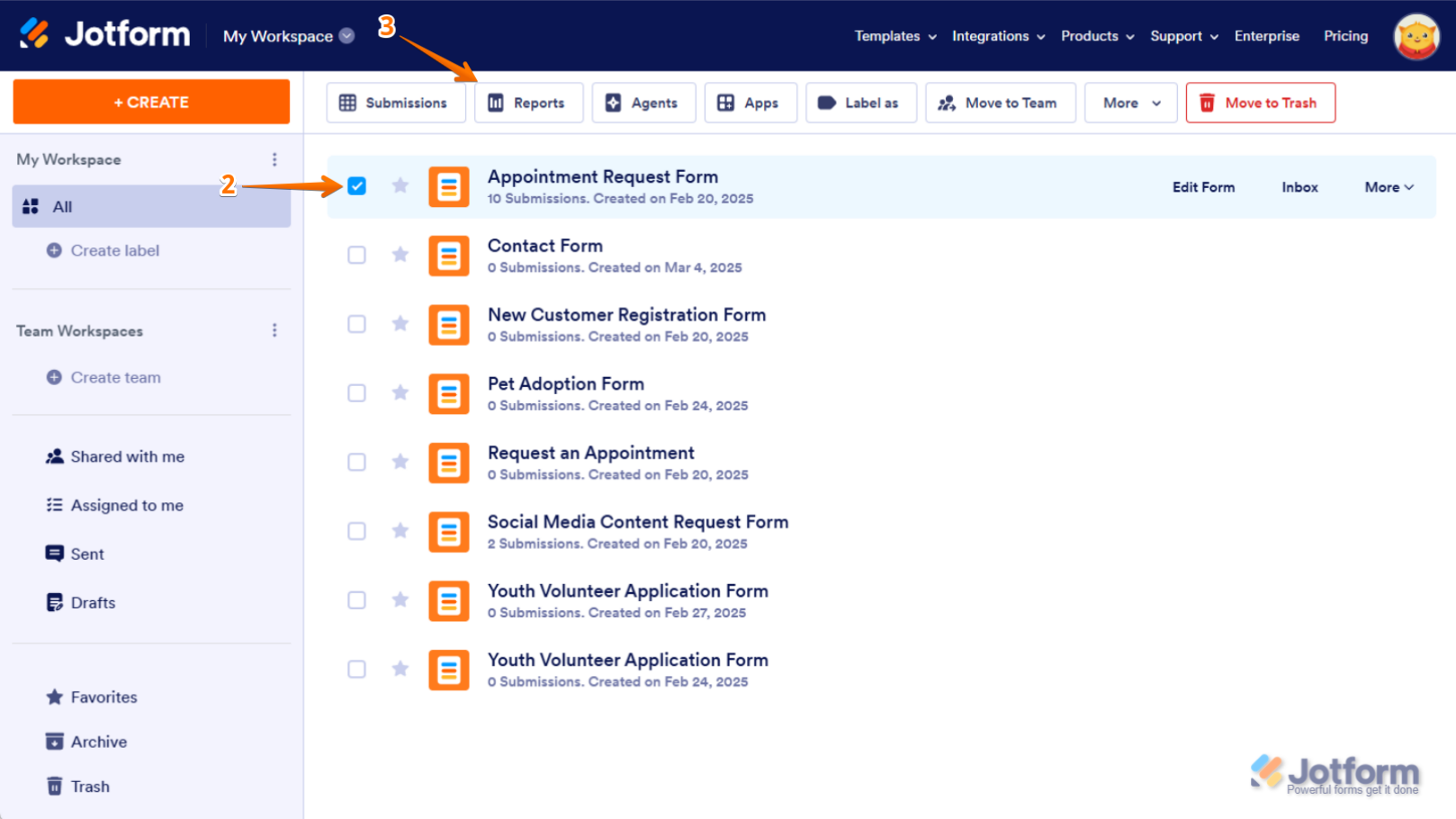
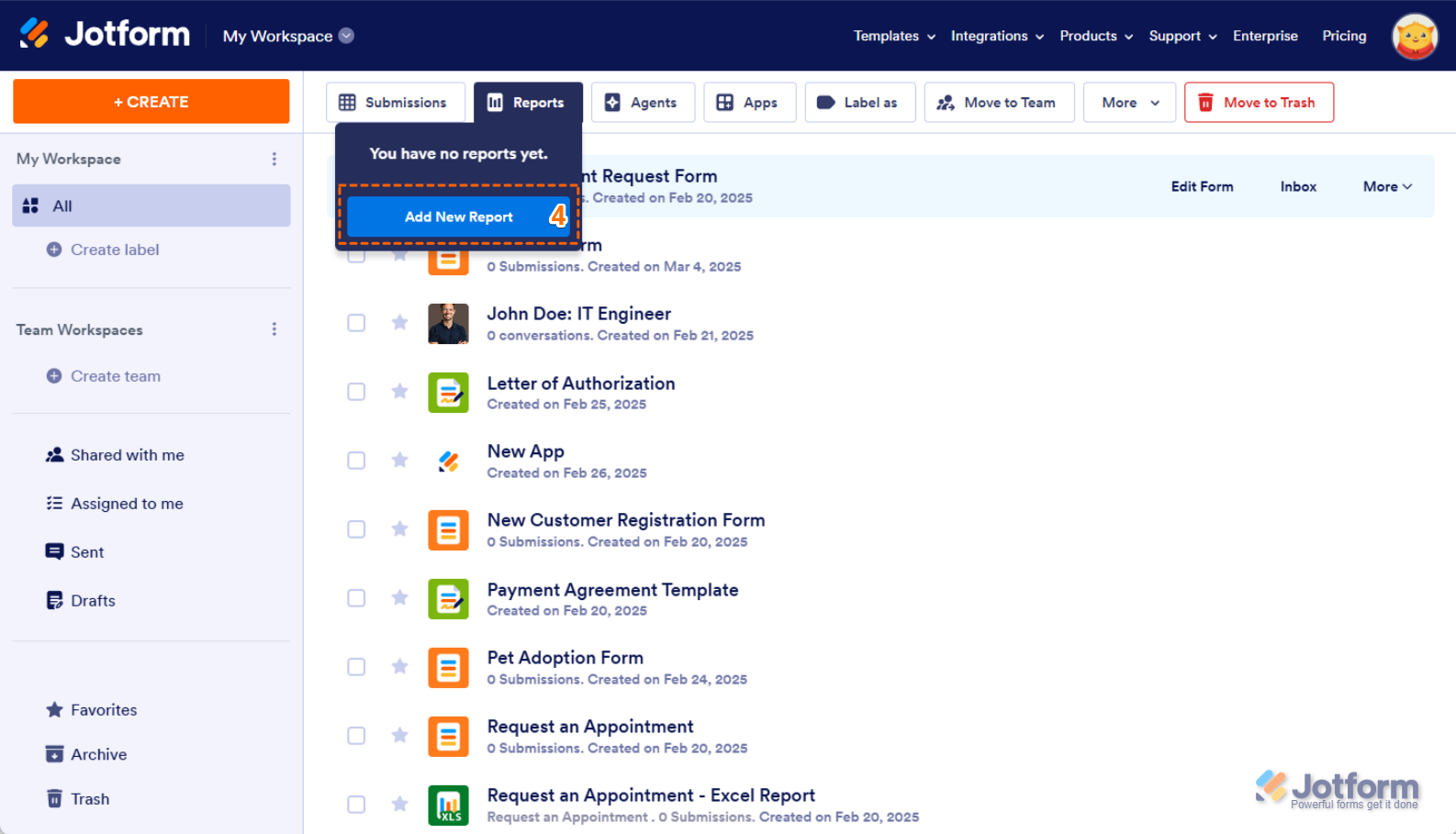
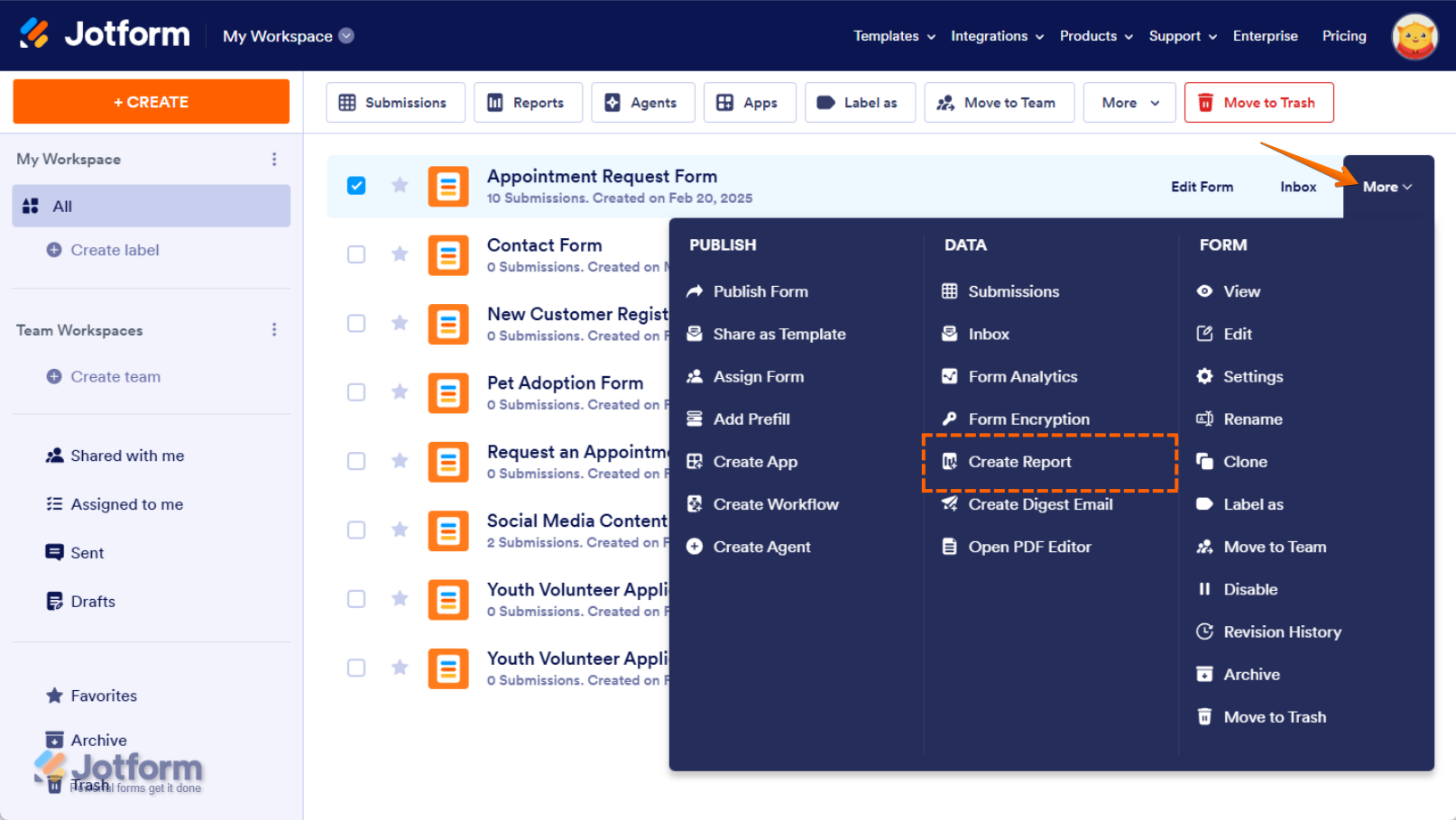
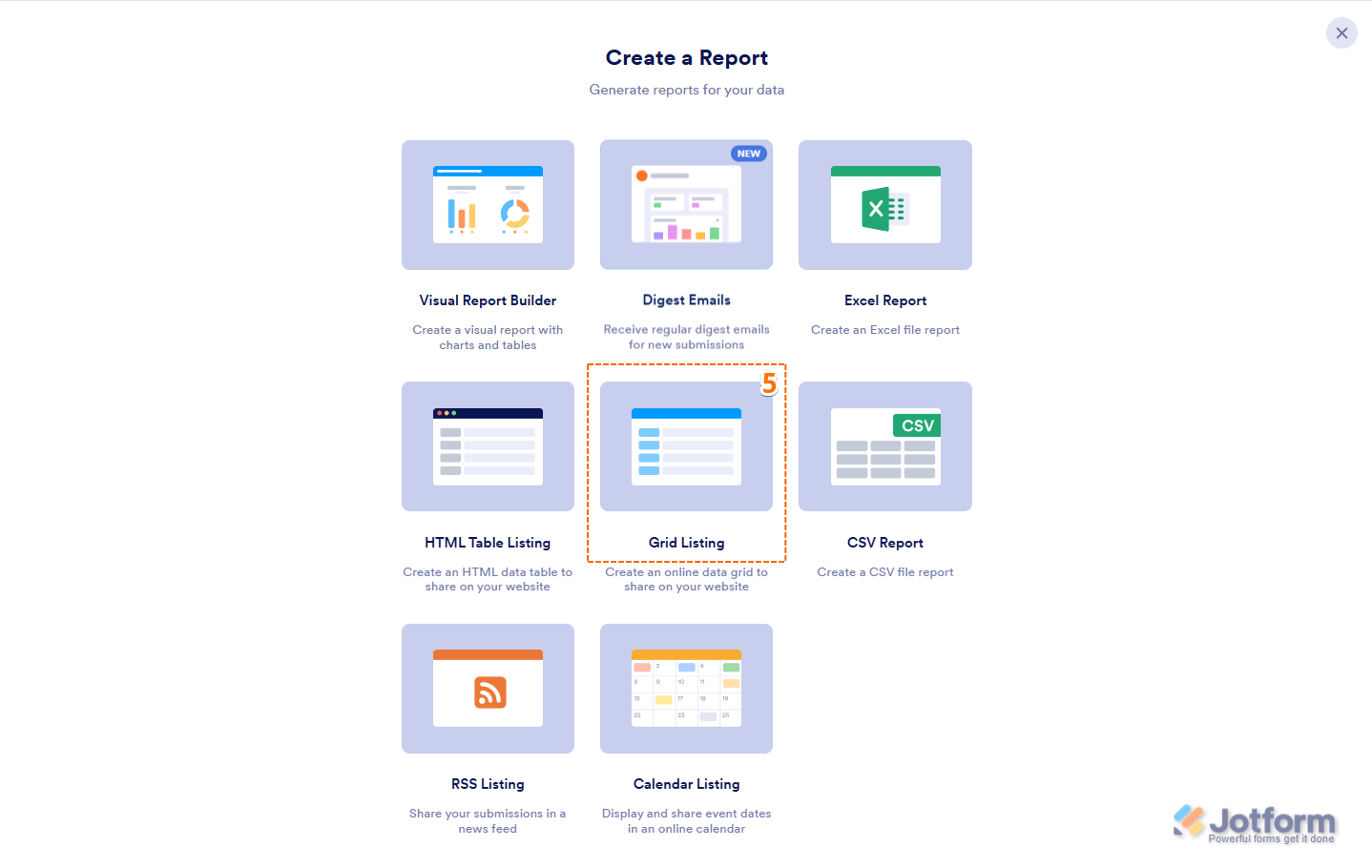
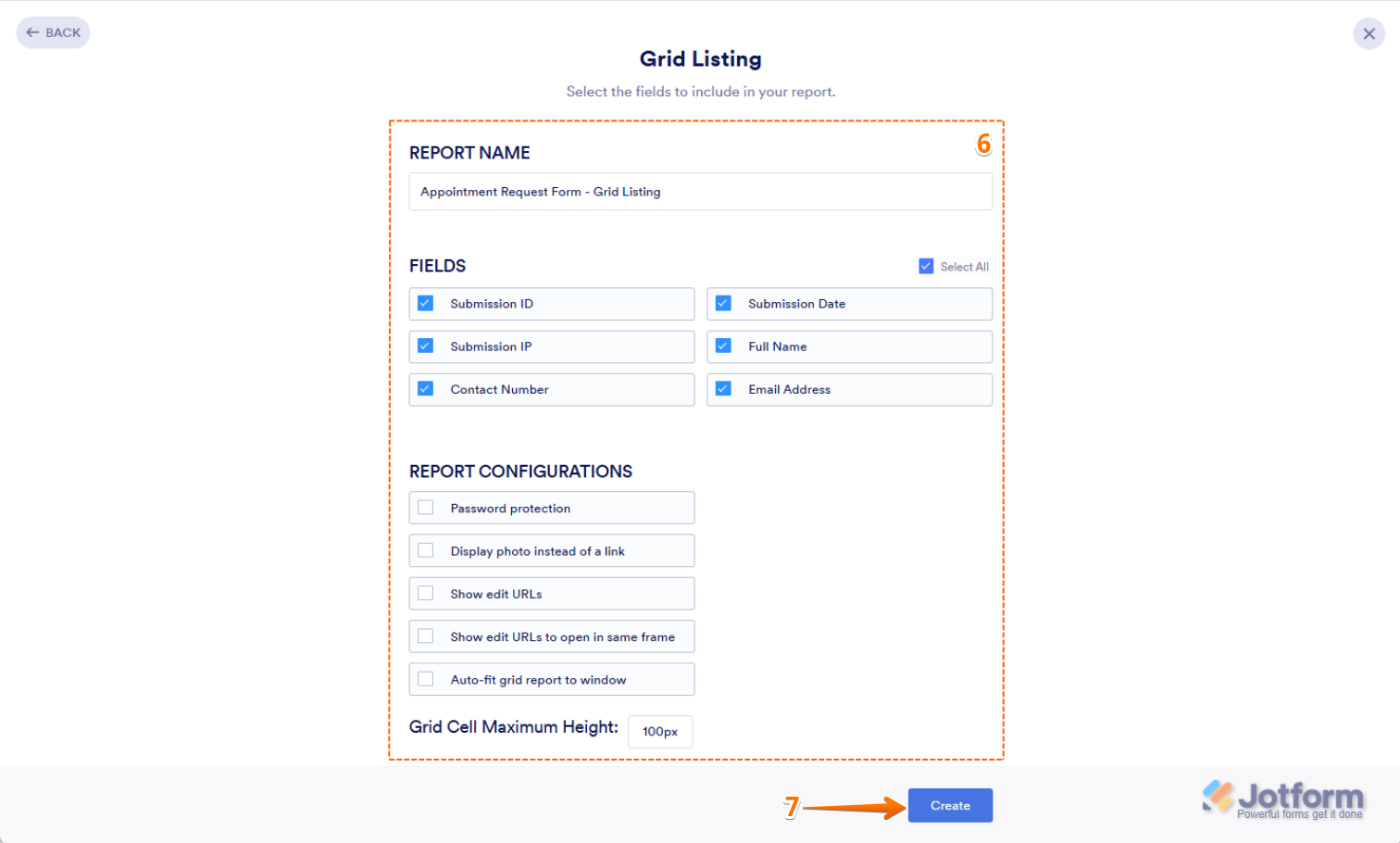
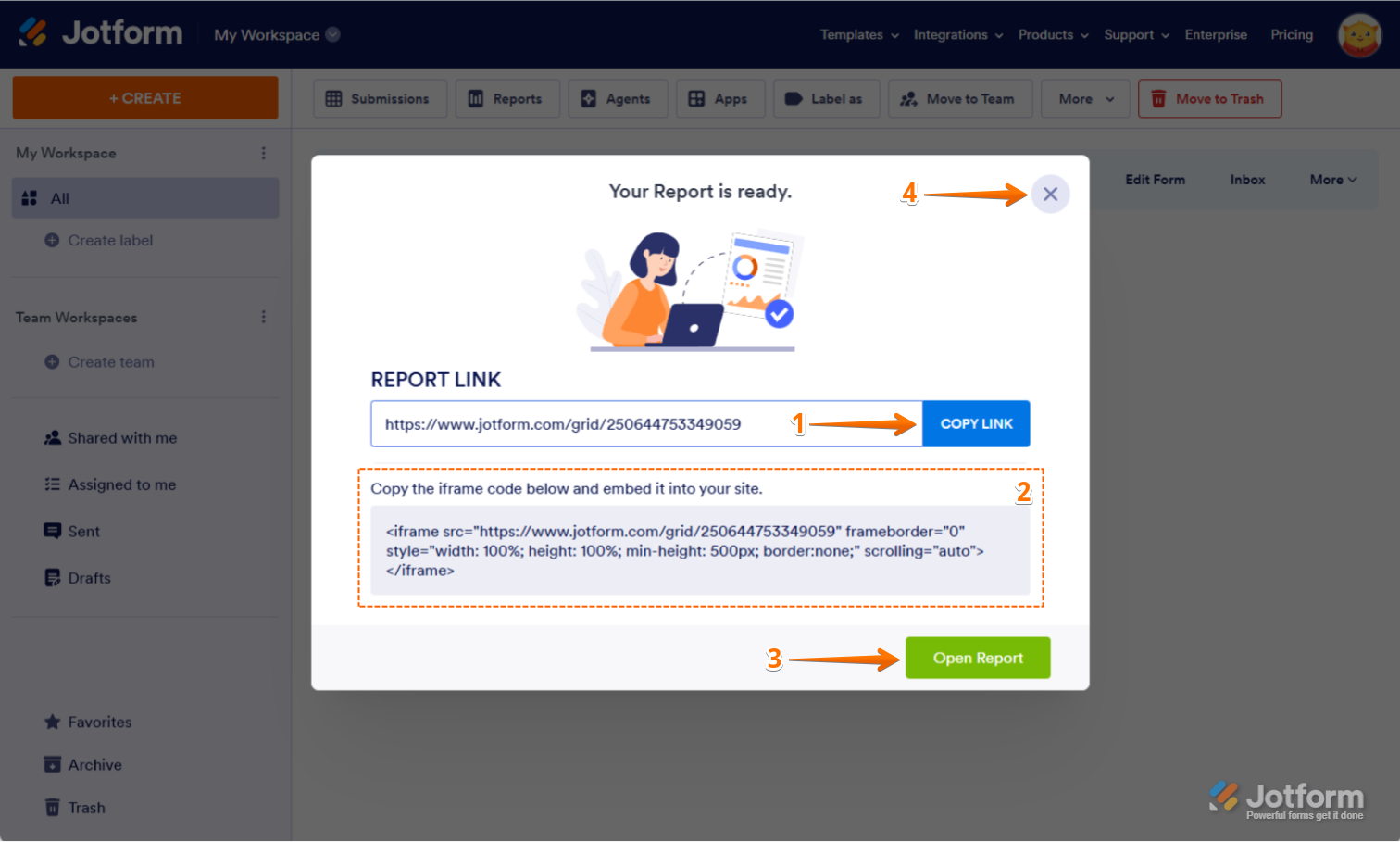
Enviar Comentario:
1 Comentarios:
Hace 31 días
COMO PUEDO PERSONALIZAR FORMATO DE FONDODE COLOR Y FUENTE EL INFORME YA INCRUSTADO?
HAY ALGUNA PLANTILLA O JEMPLO